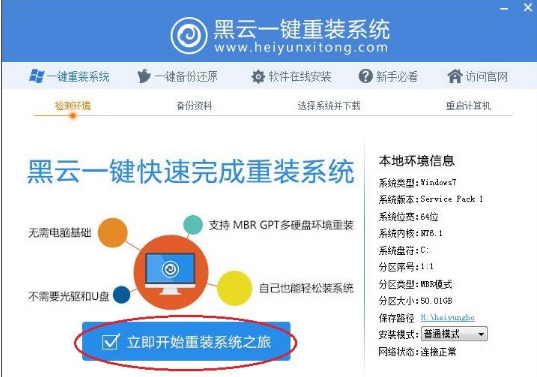Glary Utilities Pro这款是一款功能非常实用的系统工具,其中包括了优化系统储存、优化系统运行性能、优化启动程序等功能,可以很好的帮助用户对电脑进行管理,那么我们在使用电脑的时候肯定经常都会下载安装一些软件,在不需要使用的时候会选择将程序卸载掉,而且通过Glary Utilities Pro这款软件也是可以进行卸载电脑程序的操作的,只是还有很多用户没有使用过这个功能,不知道具体要怎么进行操作,所以接下来小编就跟大家分享一下具体的操作方法吧。
1.首先第一步我们打开软件之后,在软件界面右上方找到高级工具选项,找到之后点击切换到其中。
2.切换到高级工具界面之后,我们在左边的选项中选择清理与修复,选择之后点击右下角的卸载管理器选项。
3.点击卸载管理器之后,就进入到卸载程序的界面了,在左边可以点击程序的类别,然后在右边选择想要卸载的程序。
4.点击选中想要卸载的程序之后点击右下角的卸载该程序按钮就可以卸载选中的这个程序了。
5.点击卸载按钮之后会出现该程序的卸载操作向导,我们根据向导完成卸载操作就可以了。
6.另外我们还可以点击批量卸载这个功能按钮,然后选中所有需要卸载的程序之后,点击右下角的卸载选中的程序就可以批量卸载多个程序了。
使用上述教程中的操作方法我们就可以通过Glary Utilities Pro这款软件来卸载电脑程序了,有需要的朋友赶紧试一试这个方法吧,希望这篇方法教程能够对大家有所帮助。